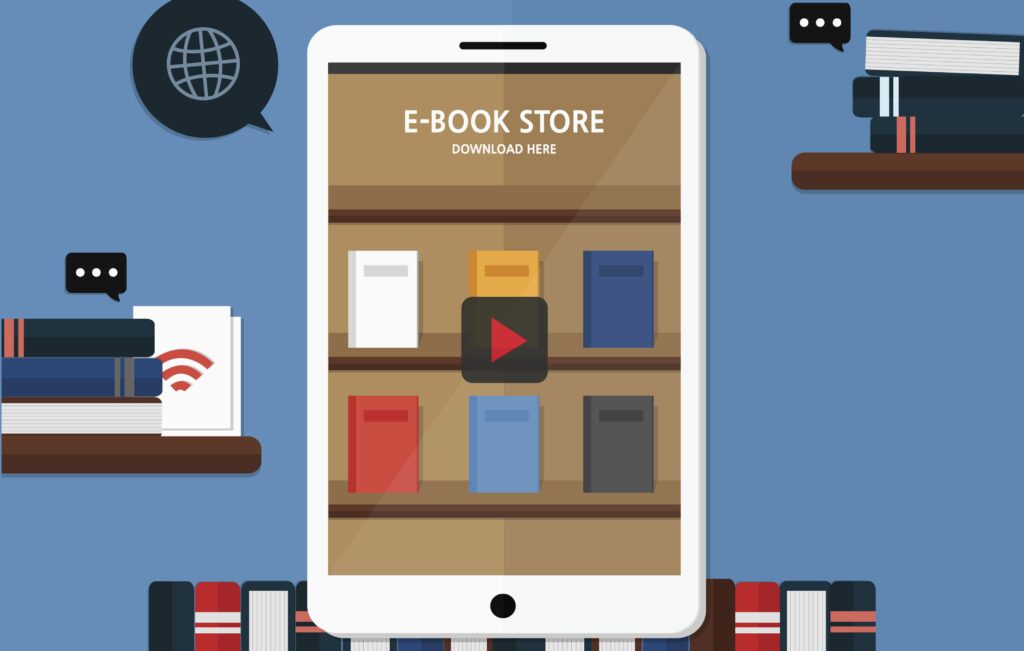
IPad je skvělý nástroj pro čtení elektronických knih. IPad může nést stovky časopisů, knih a komiksů v balíčku, který se vejde do batohu. Zkombinujte to s obrazovkou Retina Display na tabletu a vytvořte vynikající čtecí zařízení. Ať už si stáhnete e-knihy zdarma pro svůj iPad nebo si zakoupíte e-knihy z online obchodu, musíte si je zkopírovat do iPadu, než si je budete moci vychutnat. Existuje několik způsobů, jak synchronizovat knihy do iPadu, a způsob, který používáte, závisí na tom, jak synchronizujete svůj iPad a jak rádi čtete knihy. IPad podporuje pouze určité formáty elektronických knih. Pokud je kniha ve formátu, který zařízení nepodporuje, převeďte ji do jiného formátu souboru.
Ke stažení knih do iPadu použijte iTunes
Nejjednodušší způsob, jak přidat knihy do iPadu, je iTunes, zvláště pokud k synchronizaci obsahu s iPadem používáte počítač.
Chcete-li to provést, přidejte knihy do iTunes. Ve Windows otevřete iTunes a přetáhněte e-knihy do Na mém zařízení sekce. V systému Mac otevřete program Knihy a přetáhněte e-knihy do Knihy.
Poté synchronizujte svůj iPad s iTunes a zkopírujte knihy do svého iPadu. Knihy se stáhnou do aplikace Knihy v Knihovna sekce. Výše uvedené kroky pro Windows jsou relevantní pouze pro nejnovější verzi iTunes. U iTunes 11 ve Windows jsou kroky trochu jiné. Vybrat Knihy z levé strany programu a poté vyberte Synchronizovat knihy zaškrtávací políčko. Před synchronizací iPadu s iTunes zvolte buď synchronizaci Všechny knihy nebo Vybrané knihy.
Přidejte knihy do iPadu pomocí iCloudu
Pokud dostáváte e-knihy z Knihkupectví, existuje další možnost, jak si knihy uložit do iPadu. Protože každý nákup je uložen ve vašem účtu iCloud, knihy lze stáhnout do libovolného zařízení pomocí stejného Apple ID, které provedlo nákup.
-
Otevři Knihy aplikace. Pokud jej nemáte, nainstalujte si Knihy z App Store.
-
Vybrat Knihovna.
-
Vybrat Sbírky, poté vyberte příslušnou položku nabídky, například Staženo, Knihynebo Soubory PDF abyste viděli zakoupené knihy.
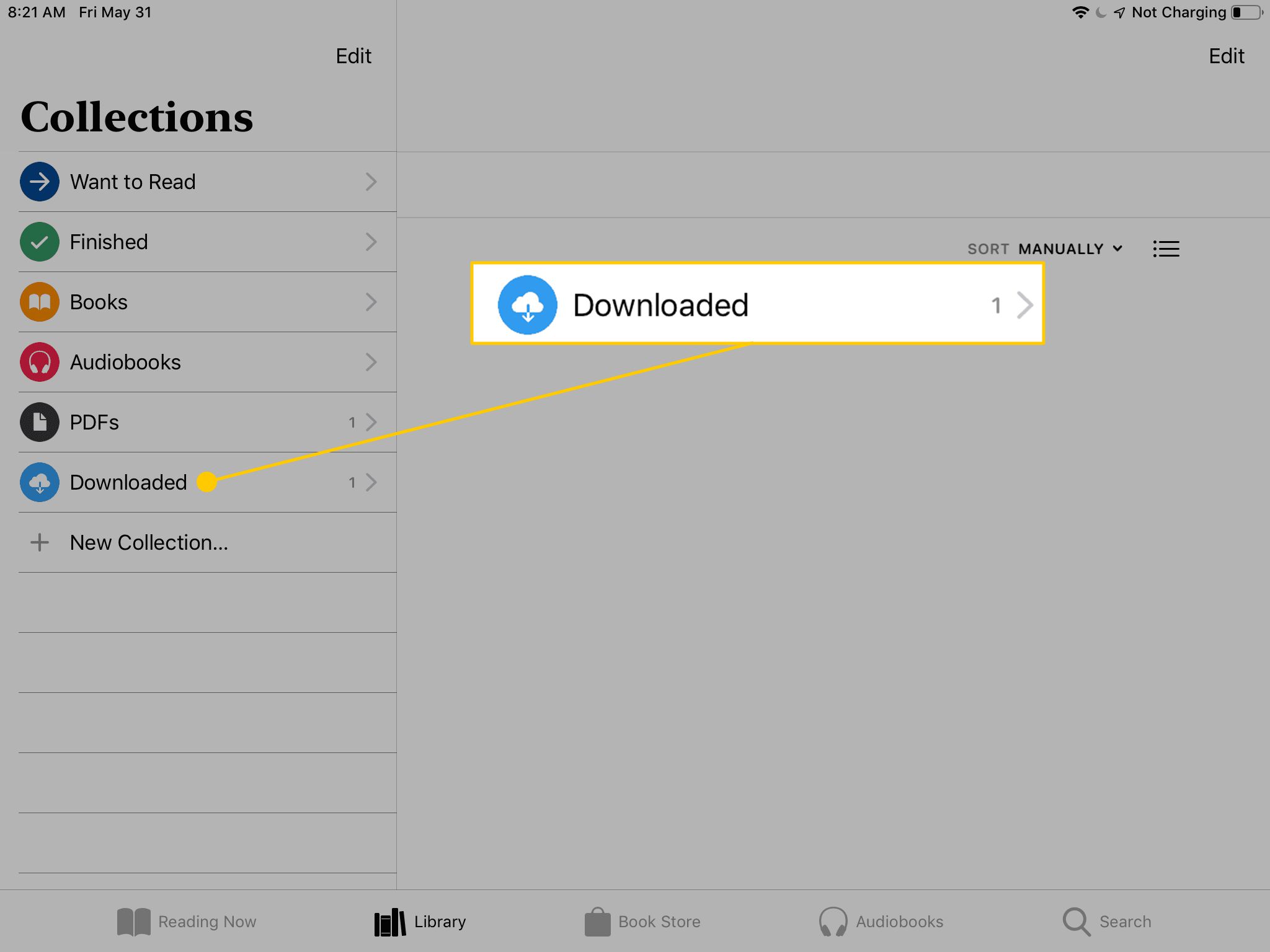
Pokud tuto položku nabídky nevidíte, klepněte na šipku v levém horním rohu a vyberte Sbírky.
-
Klepnutím na e-knihu si ji stáhnete do iPadu. Knihy, které nebyly staženy, jsou označeny ikonou šipky iCloud.
Další aplikace, které mohou stahovat knihy na iPadu
Apple Books je jedním ze způsobů čtení e-knih a PDF na iPadu. Existují další aplikace pro čtení elektronických knih, které můžete použít ke čtení většiny knih. Zde je návod, jak pomocí aplikace Kindle vkládat knihy z počítače do iPadu:
-
Nainstalujte si aplikaci na iPad, pokud ještě není.
-
Připojte iPad k počítači a otevřete iTunes. Pomocí aplikace Kindle si můžete stáhnout knihy zakoupené v obchodě Kindle, nepotřebujete k tomu iTunes, protože k tomu dochází v cloudu. Zboží zakoupené v podobných obchodech však vyžaduje, aby tyto aplikace četly e-knihy.
-
V Nastavení v podokně vyberte Sdílení souborů.
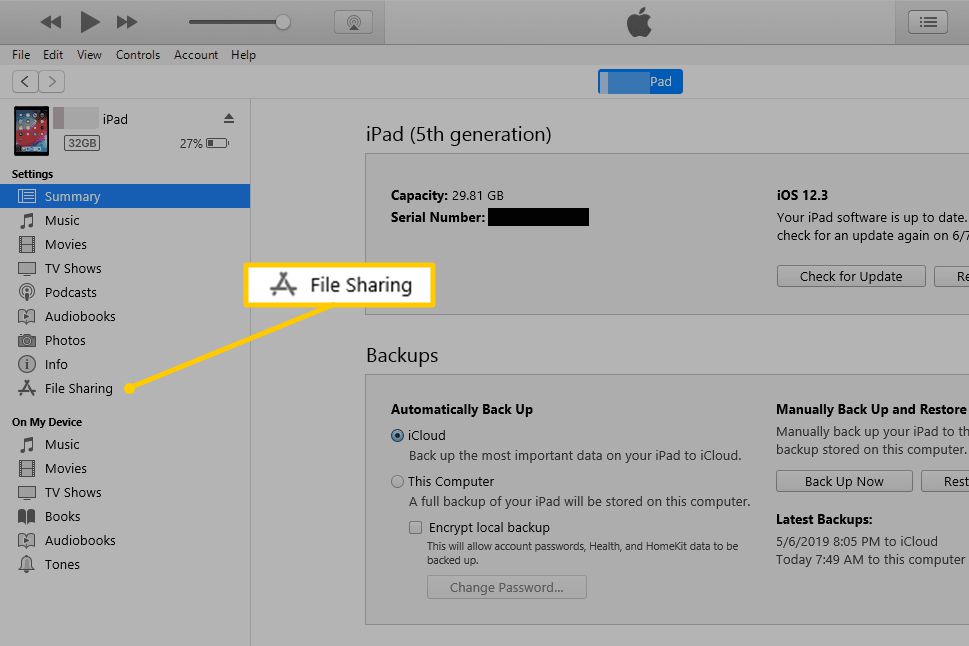
-
Vyberte aplikaci, do které chcete knihy stáhnout.
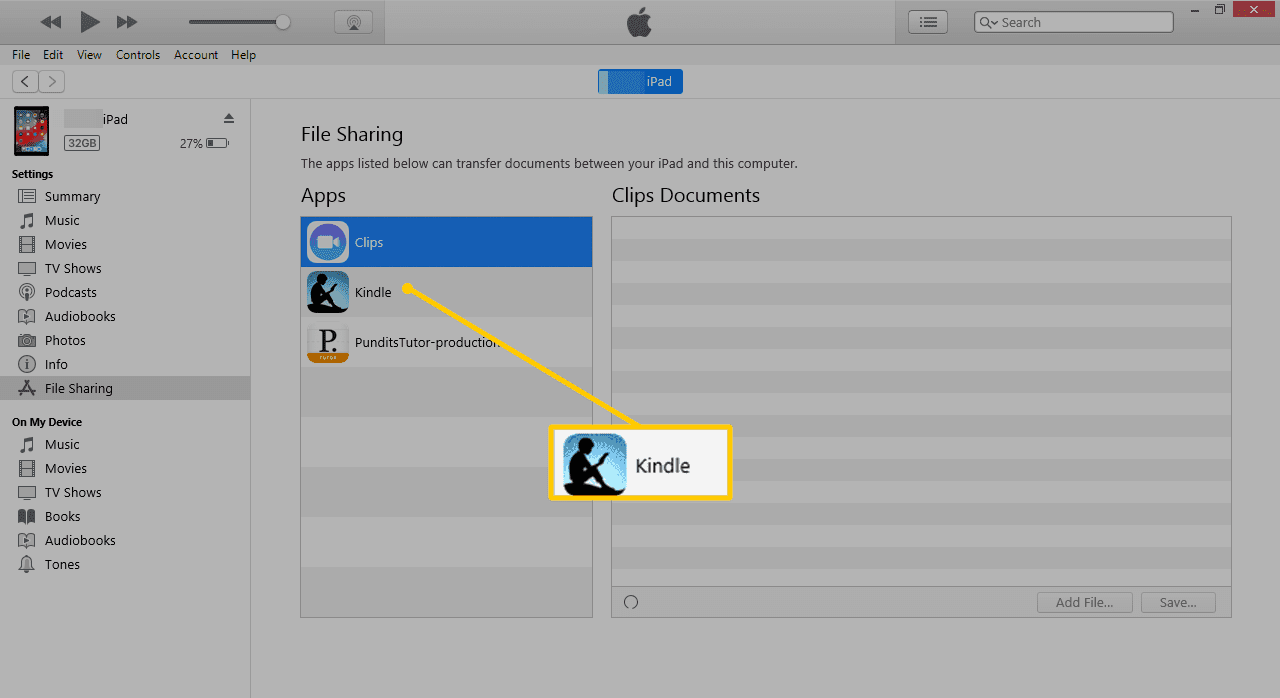
-
Vybrat Přidat soubor odeslat knihu do iPadu prostřednictvím této aplikace.
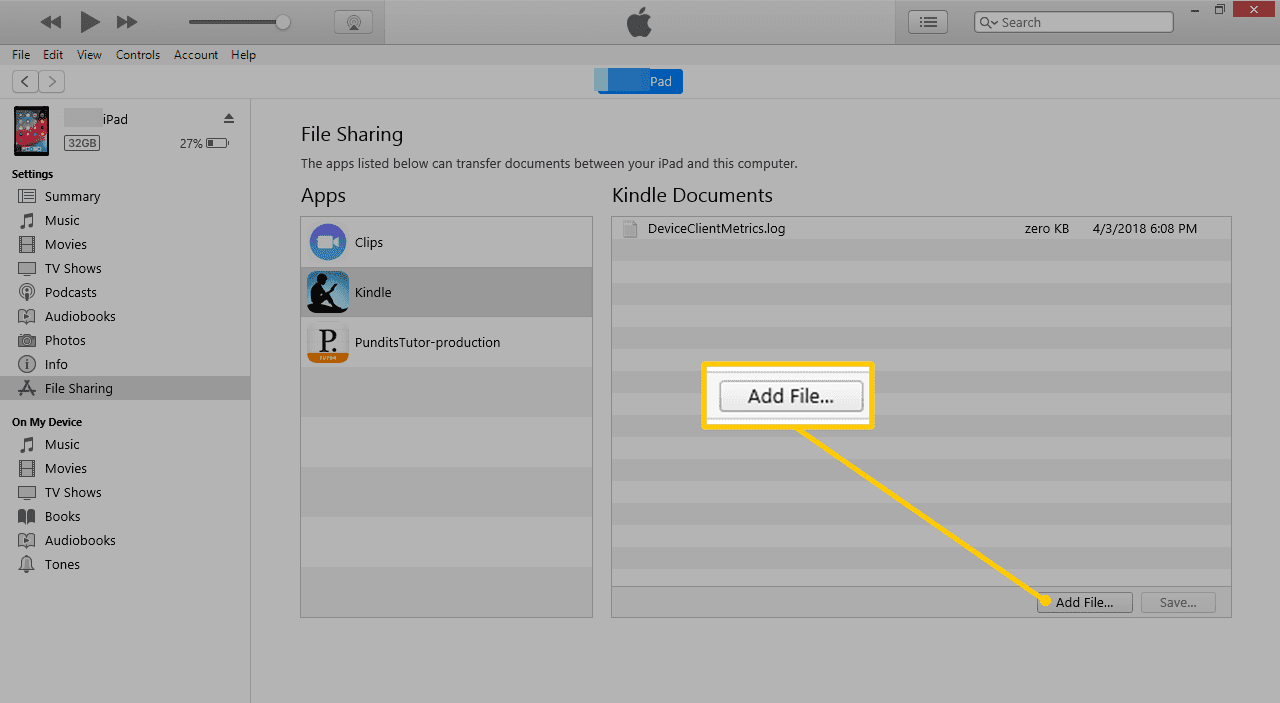
Pravý panel obsahuje seznam dokumentů, které jsou synchronizovány do iPadu prostřednictvím této aplikace. Pokud je prázdný, znamená to, že v této aplikaci nejsou uloženy žádné dokumenty.
-
V Přidat V okně najděte a vyberte knihu z pevného disku, kterou chcete synchronizovat do iPadu, a poté vyberte Otevřeno.
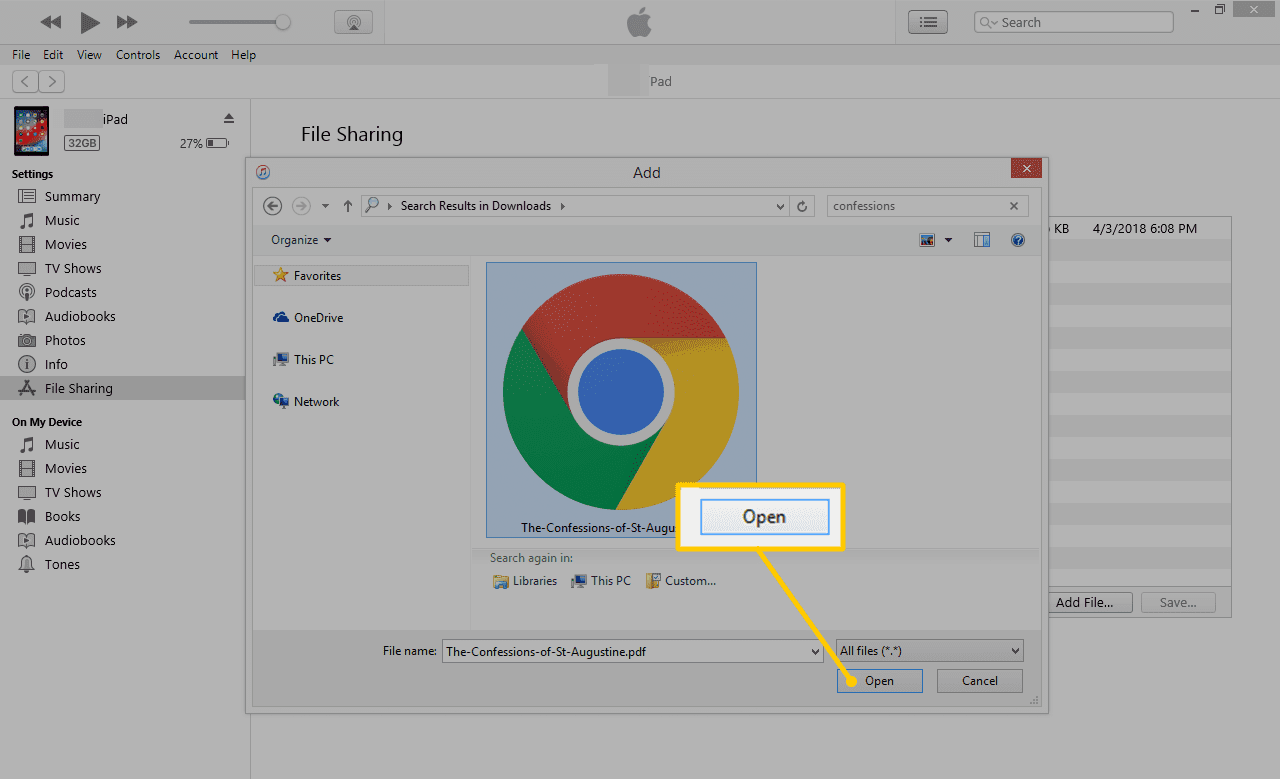
-
Potvrďte, že se kniha zobrazuje v pravém panelu v iTunes vedle ikony aplikace, poté vyberte Sync k přenosu knihy do iPadu.
-
Po dokončení synchronizace otevřete aplikaci na iPadu a vyhledejte synchronizované knihy.
Několik aplikací dělá podobné věci a nevyžadují iTunes. Například ukládejte e-knihy ve službě cloudového úložiště, jako je Google Drive, otevřete knihy v aplikaci Disk Google pro iPad a poté knihy přeneste do Apple Books ze svého tabletu. Mnoho aplikací pro cloudové úložiště pro soubory také podporuje formáty elektronických knih, takže můžete aplikaci používat jako elektronickou čtečku bez přenosu do Apple Books.